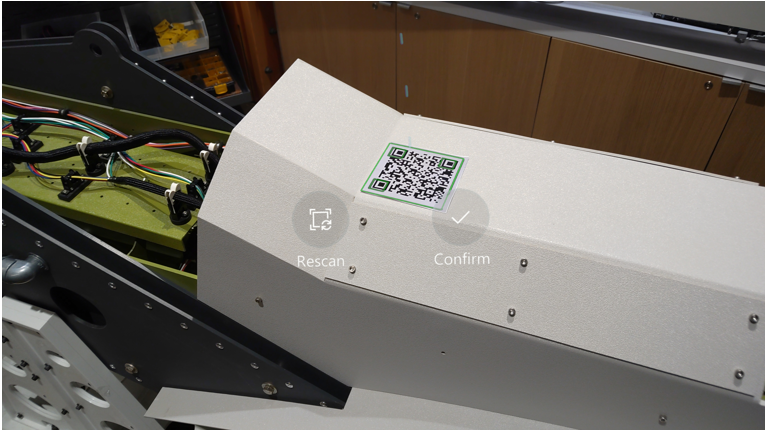Not
Åtkomst till den här sidan kräver auktorisering. Du kan prova att logga in eller ändra kataloger.
Åtkomst till den här sidan kräver auktorisering. Du kan prova att ändra kataloger.
Du kan öppna en guide i Microsoft Dynamics 365 Guides genom att skanna en QR-kod som innehåller en inbäddad länk till en guide. Det kan vara en utskriven QR-kod eller en digital QR-kod i ett digitalt dokument.
Kommentar
Funktionen är bara tillgänglig på HoloLens 2.
Öppna en guide genom att skanna en QR-kod
I HoloLens går du till startsidan för mixad verklighet. Det är det första du ser när du startar HoloLens.
Kommentar
Om du inte är säker på om du är på startsidan för mixad verklighet öppnar du Start-menyn och letar rätt på knappen Start längst ned på menyn. Om Start-menyn inte har någon Start-knapp är du redan på startsidan för mixad verklighet.
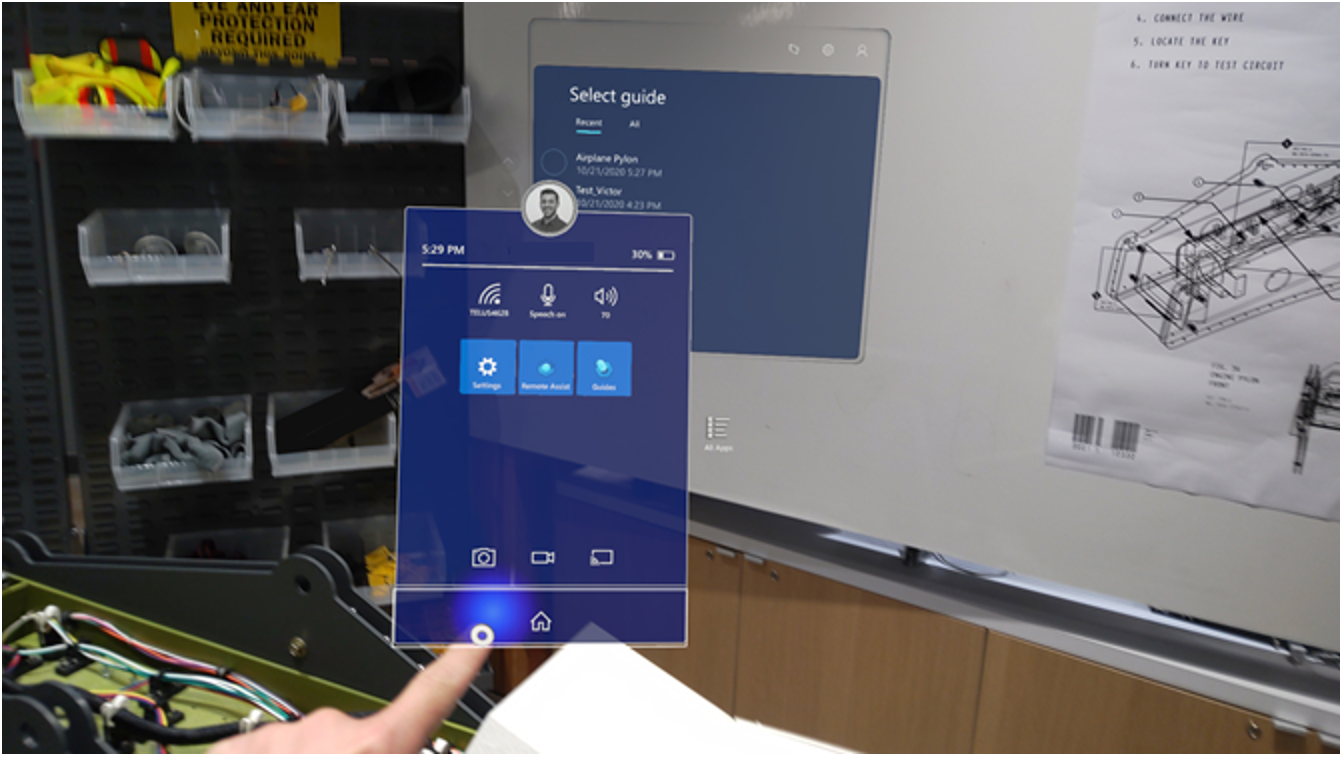
Stirra på QR-koden. Tryck på uppspelningsknappen när en grön kontur visas med en uppspelningsknapp.
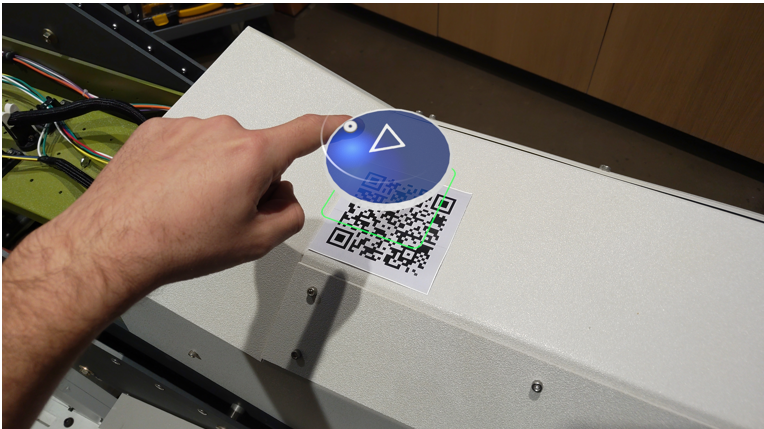
Välj Öppna i dialogrutan Programlänk.
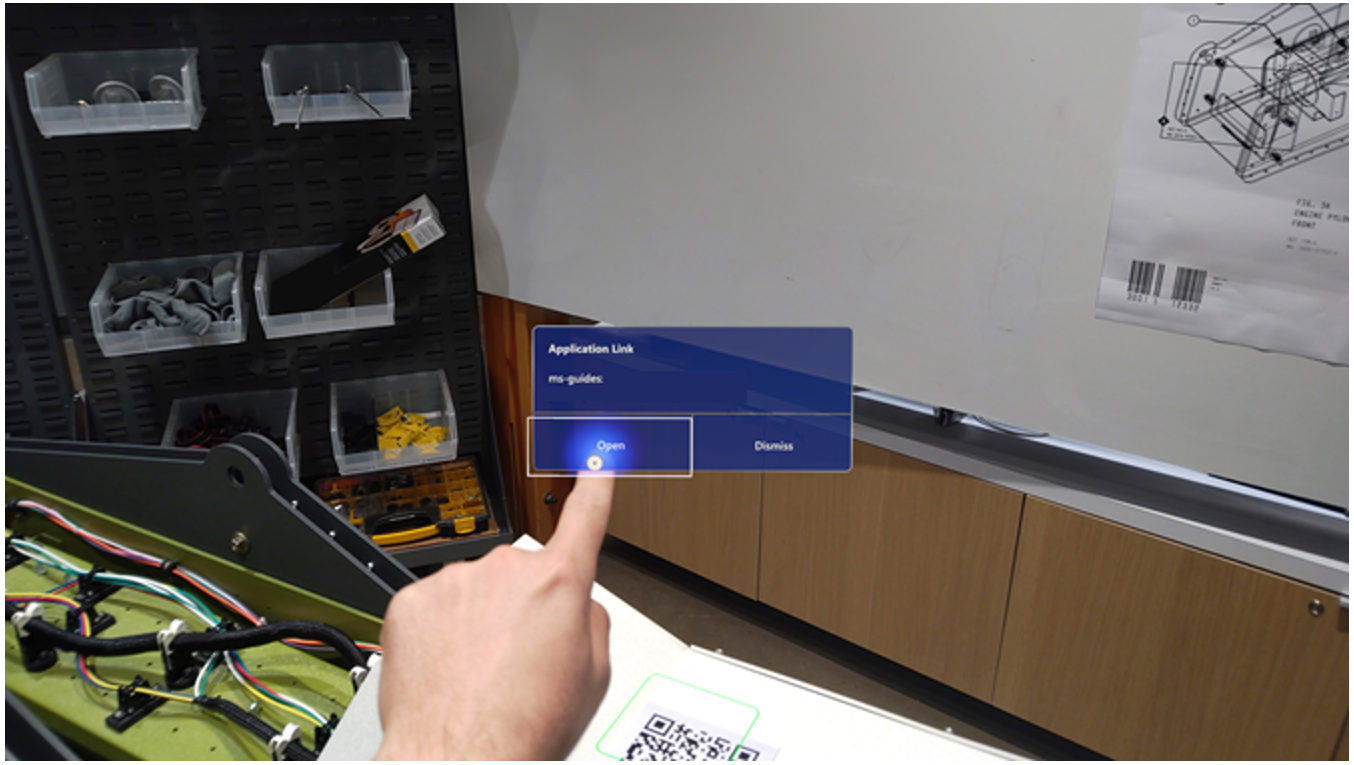
Detta startar Dynamics 365 Guides.
Obs
Om du inte tidigare har loggat in på kontot uppmanas du att göra det.
Om kontot har både behörigheten Författare och Operatör uppmanas du att välja i vilket läge du vill öppna guiden.
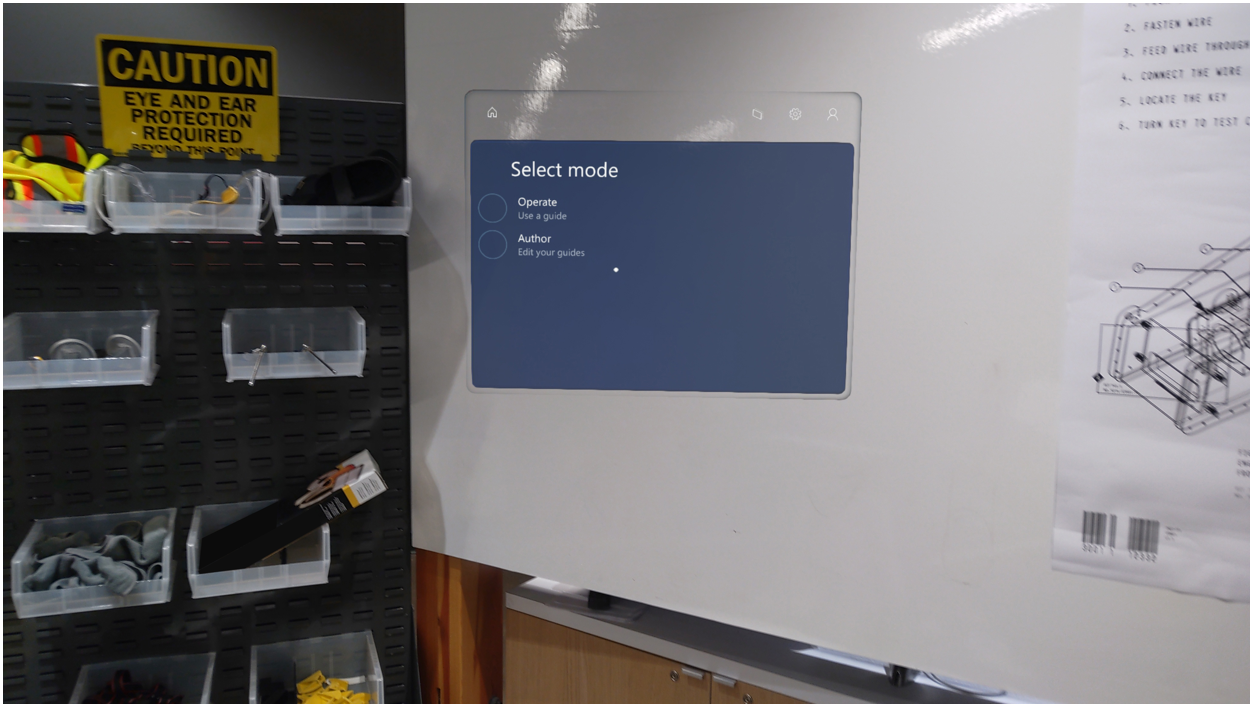
Om du bara har operatörsbehörighet startas guiden automatiskt i operatörsläge.
När guiden har öppnats ser du fästpunktssteget för den inbäddade guiden eller det inbäddade steget. Välj Initiera skanning för att fästa guiden.
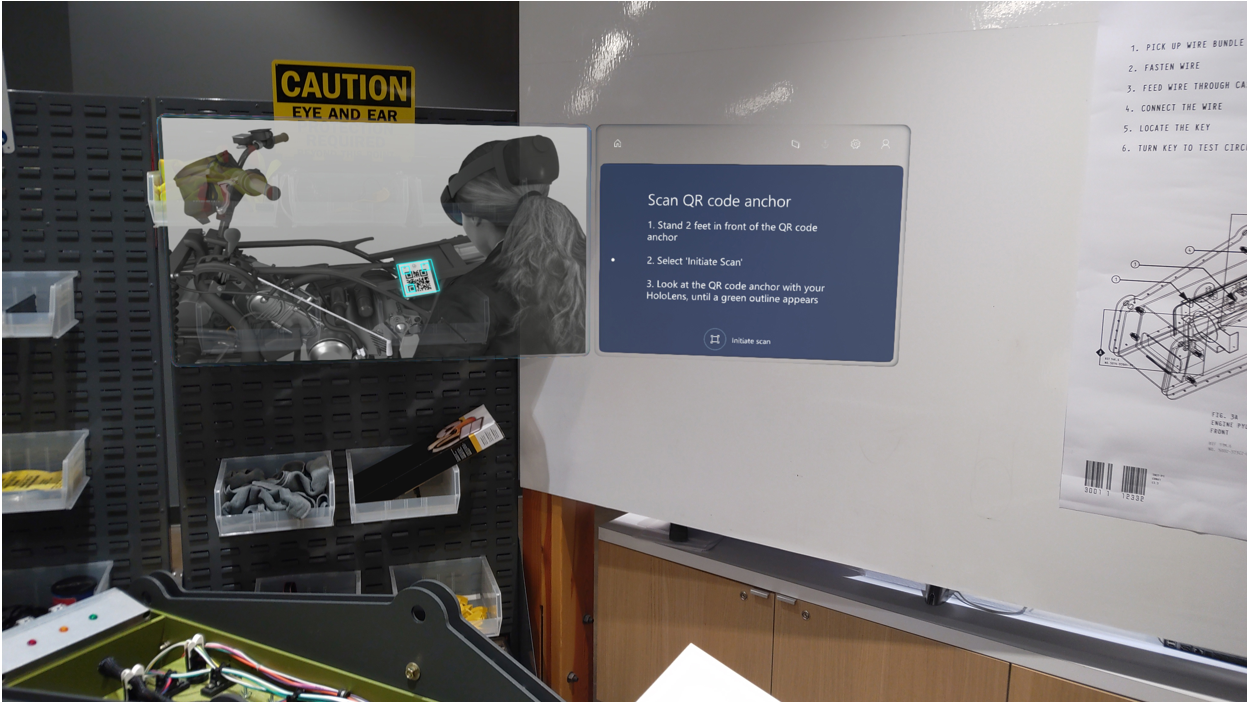
Obs
Guiden fästs inte automatiskt när du öppnar en guide med hjälp av en QR-kod med en inbäddad länk. När du har öppnat guiden måste du fästa den med fästpunkten som tillhandahålls av guidens författare. När du har fäst guiden för första gången kommer den ihåg sin rumsliga position nästa gång du öppnar den. Om den kommer ihåg din fästpunktsjustering måste du ändå bekräfta att den är i rätt position. Läs mer om att fästa en guide.